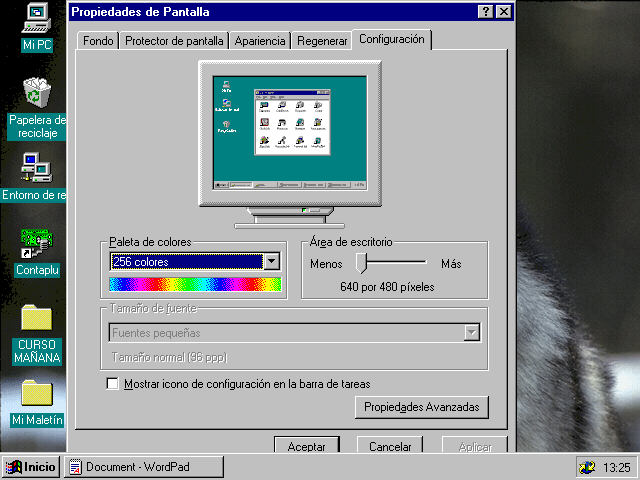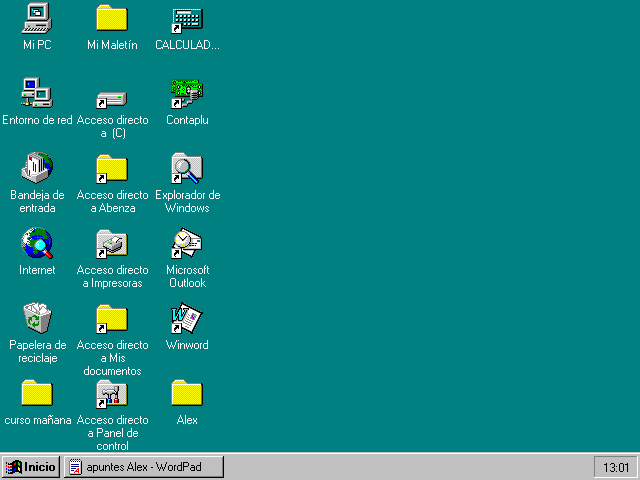
Funciones generales de windows:
El entorno de trabajo está compuesto por una serie de ventanas, con sus respectivas barras de herramientas para poder trabajar de forma cómoda e intuitiva, viendo el usuario en todo momento lo que está haciendo.
El Windows se maneja (por cuestiones de comodidad) con un aparato (periférico de entrada) pequeño llamado ratón que se apoya en una almohadilla que representa la pantalla, y que a su vez tiene su reflejo en la pantalla en forma de flecha (es lo que se denomina puntero). El ratón esta compuesto de tres botones, de los cuales, normalmente solo son usados los dos de los extremos. El del centro es empleado en otros sistemas.
El botón de la izquierda es el botón principal, se emplea para ir abriendo las ventanas, o aceptando las condiciones impuestas en una pantalla. Sería el equivalente a nuestro dedo índice de la mano derecha; lo usamos para apretar botones, señalar cosas, o rascarnos.
Un doble clic izquierdo te abre y muestra las opciones que tiene una ventana, el clic simple sirve para aceptar/seleccionar la opción cogida de la ventana. También el clic simple izquierdo o botón izquierdo sirve para operaciones de arrastre, por ejemplo desde la ventana a la zona de la pantalla que desee el usuario. Dentro de las generalidades de ventanas, es imprescindible conocer que en la parte superior derecha de éstas, existen tres botones que sirven para:
r - Una cruz que cierra la ventana que estas usando
Ventanas:
Una ventana al abrirla tiene tres partes principales:
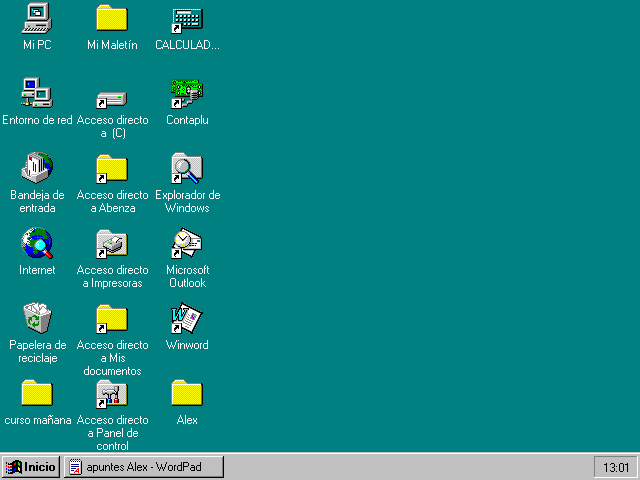
Reiniciar y apagar el sistema:
Cuando hay dificultades al iniciar el Windows, se pueden utilizar varios métodos para arrancar el PC, con o sin iniciar Windows o la red. Una vez que haya identificado el problema y en el caso de que se pueda resolver, podremos reiniciar el PC tal y como solíamos hacerlo, en caso de que no se pueda resolver el problema, acudir en esa sesión a alguien que sepa del tema. En caso de que no obtengamos soluciones, existe un servicio técnico Microsft, y el teléfono se puede conseguir yendo al sitio donde has adquirido tu PC (te recomendamos que evites esta posibilidad por el alto precio del asesoramiento técnico de Microsoft).
Para apagar el sistema hay que hacer clic sucesivamente en el botón de INICIO, en apagar el sistema, y a continuación, en "APAGAR EL SISTEMA"
IMPORTANTE: Nunca apagues el PC hasta que no aparezca el mensaje "Ahora puede apagar el sistema". El disco duro podría sufrir daños irrecuperables. Las caídas de tensión en la red eléctrica o los cortes de fluído también pueden perjudicarnos.
Organizar iconos
Esos pequeños dibujos que se apiñan en nuestro escritorio, y que tienen nombres como "Mi Pc" , "Mi Maletín", "Papelera de Reciclaje", ... o cualquier otro, son lo que se suele denominar iconos. Son la referencia visual a un archivo o carpeta que tengamos almacenado en el ordenador. Así, un icono que haga referencia al programa Word 97 (que tenemos almacenado en nuestro disco duro) será representado por un pequeño dibujo relativo al procesador con un texto indicativo parecido a "Microsoft Word 97".Organizar los iconos. Esta posibilidad aparece pulsando el botón de la derecha del ratón, se utiliza para organizar los iconos de distintos modos:
Por nombre:
Se utiliza para ordenar los iconos alfabéticamente y, te pone por un lado las carpetas y por otro los accesos directos.
Por tipo:
Eso es cuando tienes dos iconos de naturaleza similar, por ejemplo, cuando tienes dos iconos que representan documentos de Word, pues te los pone los dos juntos (alfabeticamente).
Por tamaño:
Se utiliza para ordenar los iconos según el tamaño que ocupan de memoria.
Por fecha:
Se utiliza para ordenar los iconos según la fecha que han sido grabados.
Organización automática:
Esto lo que hace es que el ordenador nos organice los iconos todos apilados en el lateral izquierdo de la pantalla (Si arrastramos un icono por el escritorio podemos dejarlo donde queramos, en caso de tener activada esta opción se "auto-ordenan".
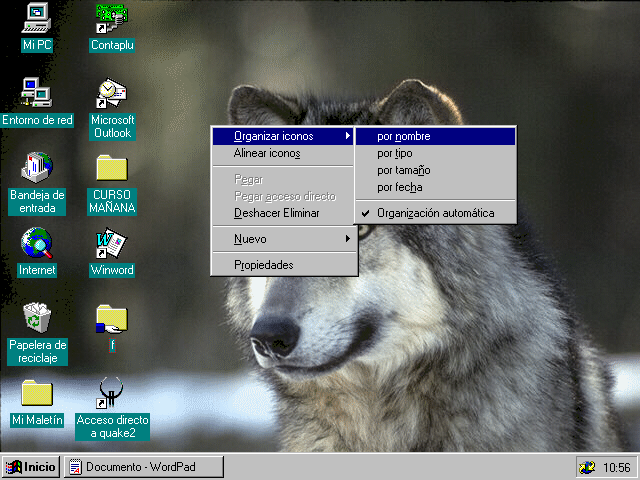
Alinear
iconosEsto sirve para cuando tienes los iconos desordenados por toda la pantalla te los ordena en la misma línea horizontal.
Ejemplo:
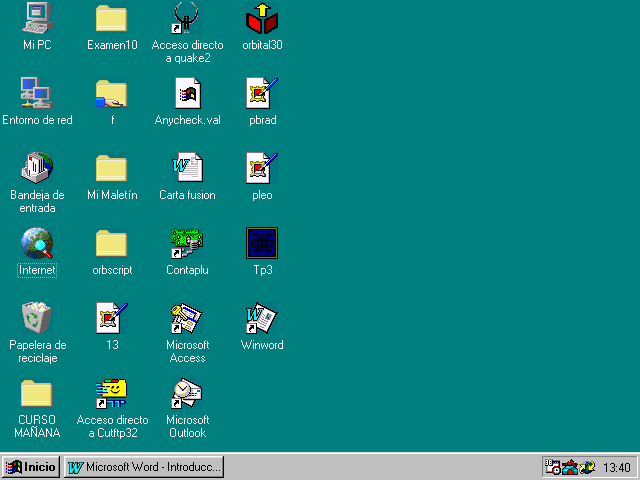
Antes de alinear Iconos alineados
Propiedades de la pantalla
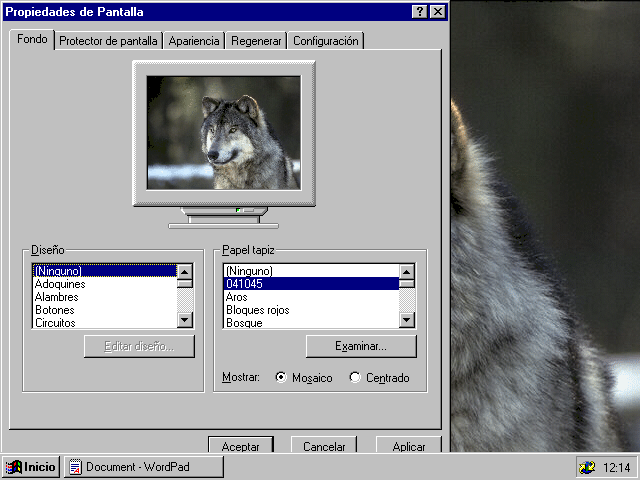
El fondo:
El fondo es la imagen que ves en el escritorio, y encima de ese fondo están los iconos, podemos elegir el diseño y el panel del tapiz.
El diseño: nos muestra los diseños disponibles que puede utilizar para decorar el escritorio. Para obtener una presentación preliminar, haga clic en su nombre.
Nota Si el diseño en el que hace clic no aparece en el monitor de muestra asegúrese de que en la lista "Papel tapiz" está especificado "Ninguno".
El tapiz: nos muestra los modelos de papel tapiz que puede usar para decorar el escritorio. Para obtener una presentación preliminar de un papel tapiz, haga clic en su nombre.
El protector de pantalla:
Sirve para que no se estropee el monitor, y para que la gente de tu alrededor no vea lo que tú estás haciendo, por eso también se le puede poner contraseña.
Apariencia
La apariencia nos permite cambiar el aspecto de los objetos comunes del Windows (una barra de título de la ventana, un botón...)
También podemos cambiar los colores de estos objetos e indicar el tipo de fuente que queremos que aparezca.
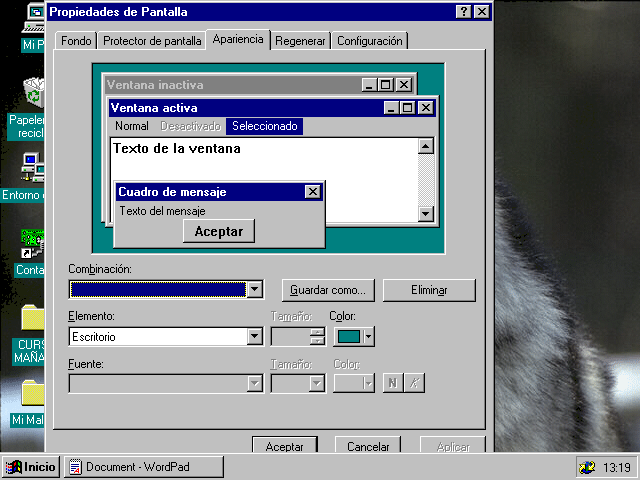
Regenerar
Dependiendo del tipo de tarjeta de vídeo que este instalada en nuestro ordenador, puede aparecer la opción regenerar. No entramos en detalles puesto que las opciones que presente dependerán del fabricante.
Configuración
Tiene dos apartados diferentes, las paletas de colores y el tamaño del escritorio
Paletas de colores: nos muestra el juego de colores que acepta su adaptador de vídeo y su monitor. Las posibilidades suelen ser: 16 o 256 colores, y colores de alta densidad (16 bit) o True Color (24 bit). Algunas aplicaciones nos pedirán que alteremos esta configuración.
El tamaño del escritorio: aumenta o reduce la cantidad de información que aparece en la pantalla. Su monitor y adaptador de vídeo determinarán si puede cambiar esta configuración. A veces, esto se denomina "resolución".